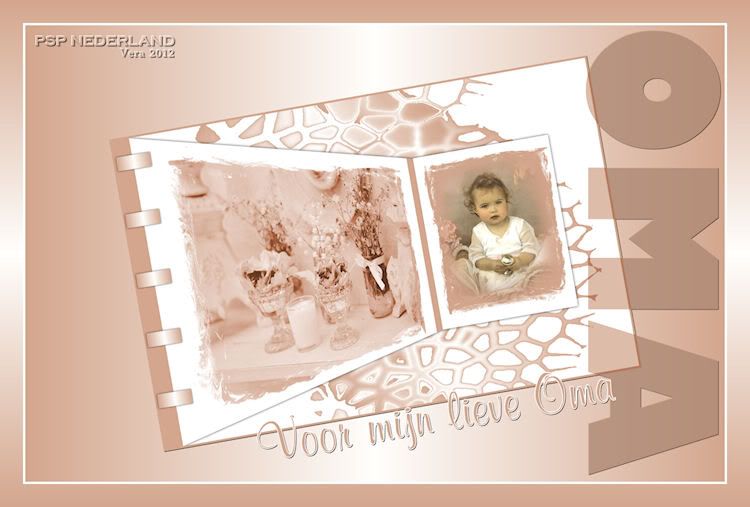
Benodigdheden:
Een verticaal misted plaatje van 550 pixels hoogte
Een bijpassend horizontaal plaatje van minimaal 1024 pixels breedte
De plaatjes bij de les zijn gevonden op internet, zijn ze
van jou? Laat het me weten dan krijg je de credits
Fotolijst:Rand ruw 01 (standaard vanaf PSP X)
Filter:
Filters Unlimited 2.0
Veel plezier met de les!
01. Open je horizontale plaatje.
Bewerken – Kopiëren.
02. Open een nieuwe transparante afbeelding van 1024 x 768 pixels.
03. Selecties – Alles selecteren.
04. Bewerken – Plakken in selectie.
05. Selecties – Niets selecteren.
06. Open je misted plaatje en maak eventueel op maat.
07. Gereedschap Pipet – Kies een mooie achtergrondkleur, niet te donker en zet de voorgrondkleur op wit.
Schrijf de nummers op van de achtergrondkleur die bij ‘K’ en ‘V’ staan.
08. Lagen – Nieuwe rasterlaag.
09. Gereedschap Vlakvulling – Afstemmingsmodus: Geen. Vul de laag met de achtergrondkleur.
10. Lagen – Schikken – Achteraan.
11. Lagen – Samenvoegen – Alle lagen samenvoegen.
12. Afbeelding – Fotolijst – Kies: Rand ruw 01 met onderstaande instellingen:
Huidige laag van lijst – Lijst buiten de afbeelding: Aangevinkt.
13. Lagen – Samenvoegen – Alle lagen samenvoegen.
14. Afbeelding – Formaat wijzigen – 440 pixels hoogte – Nieuwe resolutie met: Intelligent.
15. Bewerken – Kopiëren.
16. Terug naar je uitwerking.
Aanpassen – Kleurtoon en verzadiging – Inkleuren – Vul de nummers in van punt 07.
17. Afbeelding – Fotolijst – Lijst rechtsom roteren: Aangevinkt – Overige instellingen staan goed.
(Lijst rechtsom roteren gaat automatisch)
18. Afbeelding – Randen toevoegen – Met onderstaande instellingen:
Symmetrisch: Niet aangevinkt – Bovenaan: 0 – Links: 0 – Rechts: 50 – Onderaan: 0 – Kleur: Achtergrondkleur.
19. Lagen – Laag maken van achtergrondlaag.
20. Effecten – Geometrische effecten – Perspectief – horizontaal met onderstaande
instellingen:
Vervorming: 45 – Randmodus: Transparant.
21. Beeld – Linialen.
22. Selectiegereedschap – ‘Trek’ het rechterblokje aan de verticale kant terug naar links,
naar ongeveer 700 pixels.
23. Beeld – Linialen.
24. Bewerken – Plakken als nieuwe laag.
25. Gereedschap Verplaatsen - Zet de ‘foto’ tegen de rechterkant van de geometrische vorm aan.
(gebruik eventueel de ‘pijltjes’ toetsen op je toetsenbord om precies te zijn)
26. Lagen – Samenvoegen – Omlaag samenvoegen.
27. Effecten – 3D-effecten – Slagschaduw met onderstaande instellingen:
Verticaal en Horizontaal: 0 – Dekking: 75 – Vervaging: 10 – Kleur: Zwart.
28. Materialen – Zet de voorgrondkleur op verloop: Voorgrond-achtergrond met onderstaande
instellingen:
Stijl: Lineair - Hoek: 90 – Herhalingen: 1 – Omkeren: Aangevinkt. (witte kleur in het midden,
zo niet dan Omkeren: Niet aangevinkt)
29. Lagen – Nieuwe rasterlaag.
30. Gereedschap Vlakvulling – Vul de laag met het verloop.
31. Effecten – Geometrische effecten – Cirkel – Randmodus: Transparant.
32. Effecten – Insteekfilters – Filters Unlimited 2.0 – Links: Distortion Filters – Rechts: Cracked.
33. Lagen – Schikken – Achteraan.
34. Afbeelding – Randen toevoegen – Bovenaan: 5 - Links: 50 - Rechts: 5 – Onderaan: 5.
Overige instellingen staan goed.
35. Lagen – Laag maken van achtergrondlaag.
36. Afbeelding – Formaat wijzigen – 850 pixels breedte – Formaat van alle lagen wijzigen: Niet aangevinkt.
37. Afbeelding - Vrij roteren – Richting: Links – Graden – *Keuze: 10.
*In hogere versies heet dit: Vrij.
38. Afbeelding – Linksom roteren.
39. Gereedschap Tekst – Kies een robuust font – Anti-alias: Vloeiend – Dikte streek: 0.
Maken als: Vector. Typ één woord en maak deze over de hele breedte, de tekst mag
wel over je plaatje komen maar niet over je foto. (zie mijn voorbeeld)
40. Afbeelding – Rechtsom roteren.
41. Lagen – Eigenschappen – Mengmodus: Vermenigvuldigen – Dekking: 75.
42. Lagen – Nieuwe vectorlaag.
43. Materialen – Zet het verloop terug op de voorgrondkleur.
44. Neem een kleiner font voor een nieuwe tekst – Dikte streek: 1.5 - Typ een kleine zin.
45. Afbeelding – Vrij roteren – Instellingen staan goed.
46. Zet de tekst tegen de onderrand aan. (zie mijn voorbeeld)
47. Lagen – Samenvoegen – Zichtbare lagen samenvoegen.
48. Gereedschap Zoomen – Zoomen: 80%.
49. Materialen – Zet de voorgrondkleur terug op Verloop.
50. Gereedschap Pen – Modus: Lijnen en polylijnen tekenen – Op vector maken en Anti-alias: Aangevinkt.
Breedte: 25. Teken een horizontaal balkje van drie hokjes breed.
51. Lagen – Omzetten in rasterlaag.
52. Afbeelding – Vrij roteren – Instellingen staan goed.
53. Gereedschap Verplaatsen – Zet dit ‘ringetje’ op de grens van het witte en het balkje in
de achtergrondkleur. (zie voorbeeld)
54. Lagen – Dupliceren.
55. Zet dit ringetje onder de vorige. (zie mijn voorbeeld)
56. Herhaal punt 54 en 55 drie keer. ( je hebt nu 5 ringen)
57. Lagenpalet – Zet Samengevoegd op slot.
58. Lagen – Samenvoegen – Zichtbare lagen samenvoegen.
59. Lagenpalet – Haal Samengevoegd weer van slot af.
60. Effecten – 3D-effecten – Slagschaduw – Vervaging: 4 – Overige instellingen staan goed.
61. Lagen – Samenvoegen – Omlaag samenvoegen.
62. Effecten – 3D-effecten – Slagschaduw – Verticaal en Horizontaal: 1 – Vervaging: 0.
Overige instellingen staan goed.
63. Lagen – Nieuwe rasterlaag.
64. Gereedschap Vlakvulling – Vul de laag met het verloop.
65. Lagen – Schikken – Achteraan.
66. Lagenpalet – Activeer Samengevoegd.
67. Lagen – Nieuwe rasterlaag.
68. Gereedschap Plaatjespenseel – Stempel je watermerk.
69. Afbeelding – Randen toevoegen – 4 pixels – Voorgrondkleur – Symmetrisch aangevinkt.
70. Selecties – Alles selecteren.
71. Afbeelding – Randen toevoegen – 40 pixels – Voorgrondkleur.
72. Selecties – Omkeren.
73. Materialen – Wijzig het verloop – Hoek: 0.
74. Gereedschap Vlakvulling – Vul de rand met het verloop.
75. Selecties – Niets selecteren.
76. Afbeelding – Formaat wijzigen – 750 pixels breedte.
77. Bestand – Exporteren – JPEG-optimalisatie.
Deze les is geschreven voor PSP Nederland door Vera en niets mag worden overgenomen of gekopieerd in zijn
geheel of in gedeeltes zonder schriftelijke toestemming. ©kornetvs 23 juni 2012
Hier nog een voorbeeld:


Geen opmerkingen:
Een reactie posten